- Autora Jason Gerald [email protected].
- Public 2023-12-16 11:00.
- Última modificació 2025-01-23 12:09.
Si oblideu la contrasenya del vostre iPhone, podeu suprimir les dades i la contrasenya a través d’iTunes i restaurar les dades al telèfon des del fitxer de còpia de seguretat que heu creat anteriorment. Durant el procés de supressió, també se suprimirà la contrasenya del telèfon per poder crear una contrasenya nova. També podeu utilitzar Siri per evitar la pàgina de bloqueig del telèfon. Tot i això, tingueu en compte que el procés es considera il·legal si el feu en un altre telèfon. A més, tingueu en compte que les dreceres de Siri només estan disponibles a iOS 9 i poden canviar en el futur. Igual que amb altres mètodes que es poden seguir per evitar el codi d'accés, errors com aquest no són una cosa que Apple ha creat expressament, de manera que poden solucionar-los tan aviat com es descobreixin.
Pas
Mètode 1 de 2: ignora la pàgina de bloqueig a iOS 9.2.1
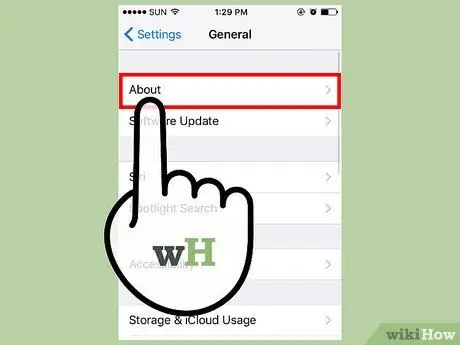
Pas 1. Assegureu-vos que el telèfon tingui la versió correcta d'iOS
Aquest procés de drecera no es pot realitzar en iPhones amb iOS versió 9.3 i posteriors. Si voleu fer un jailbreak del vostre iPhone, podeu canviar la versió de iOS a una versió anterior (en aquest cas, iOS 9.2.1). Tot i això, tingueu en compte que el jailbreak anul·larà la garantia del dispositiu proporcionada per Apple.
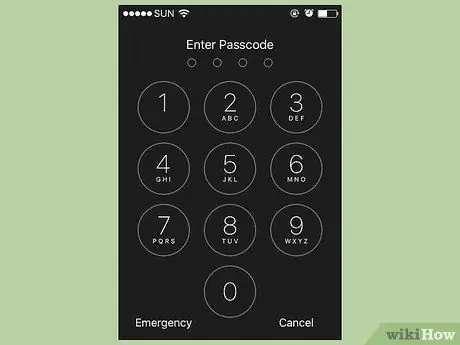
Pas 2. Assegureu-vos que l'iPhone estigui bloquejat i no es pugui desbloquejar
Aquest mètode no pot desactivar la contrasenya aplicada al telèfon, de manera que haureu de restaurar la configuració predeterminada de l'iPhone per suprimir definitivament la contrasenya.
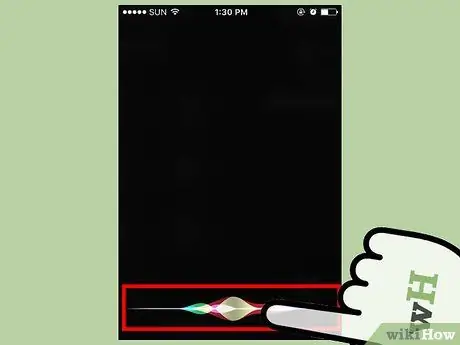
Pas 3. Mantingueu premut el botó d'inici durant dos segons
Després d'això, Siri s'activarà.
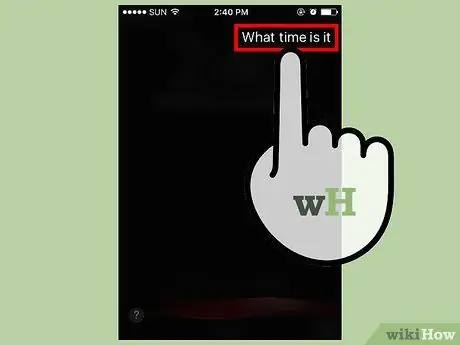
Pas 4. Demaneu a Siri que us indiqui l'hora actual
Després d'això, es mostrarà una icona de rellotge amb l'hora actual a la vostra zona.
Siri pot respondre millor a la pregunta "Quina hora és?”En lloc d’una altra pregunta o ordre (per exemple,“Em diríeu l’hora?”, Etc.)
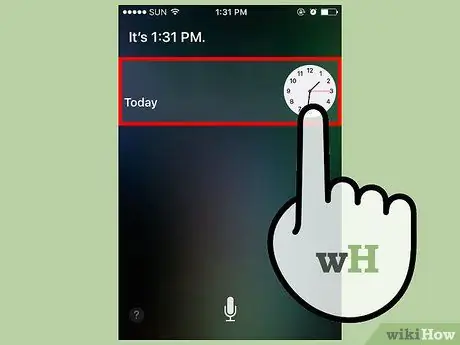
Pas 5. Toqueu la icona del rellotge
Després, se us dirigirà al menú del rellotge mundial (World Clock).
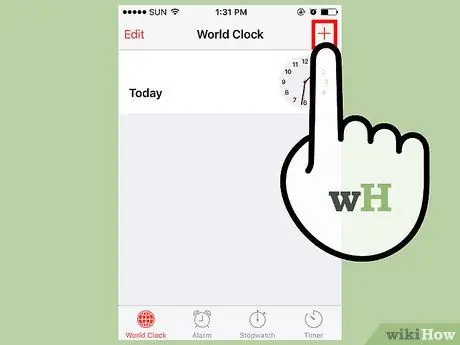
Pas 6. Toqueu el signe "+"
Es troba a l'extrem superior dret de la pantalla.
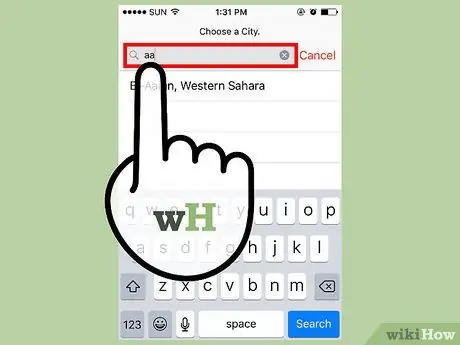
Pas 7. Introduïu alguns caràcters a la barra de cerca
La barra de cerca es troba a la part superior de la pantalla. Els personatges no necessiten tenir significat; Només cal seleccionar aquests caràcters per copiar.
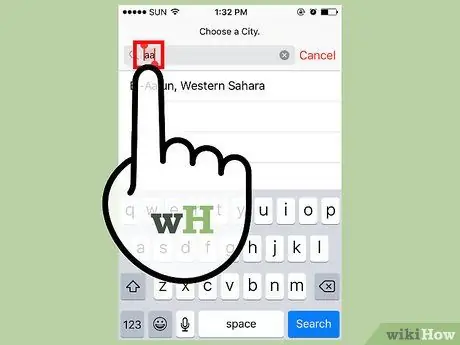
Pas 8. Mantingueu premuda la barra de cerca i deixeu anar el dit
Després, es marcarà tot el text.
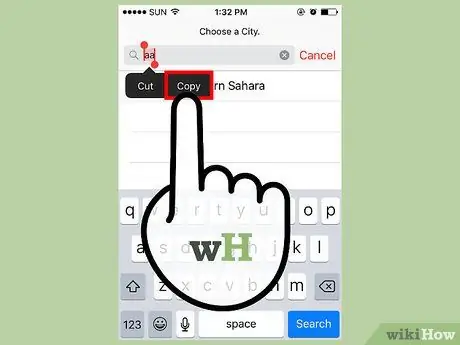
Pas 9. Torneu a tocar el text i seleccioneu "Copia"
Després, es copiarà el text seleccionat perquè es pugui enganxar més tard.
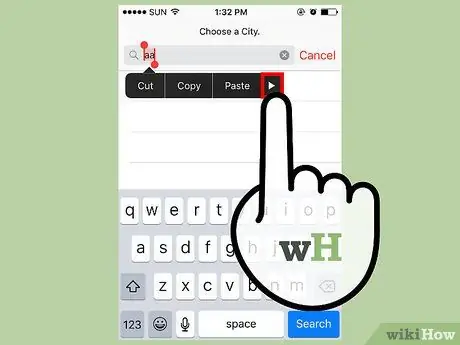
Pas 10. Toqueu la fletxa que hi ha al costat de l'opció "Copia" i seleccioneu "Comparteix"
Després, apareixerà a la pantalla un menú amb diverses opcions per compartir.
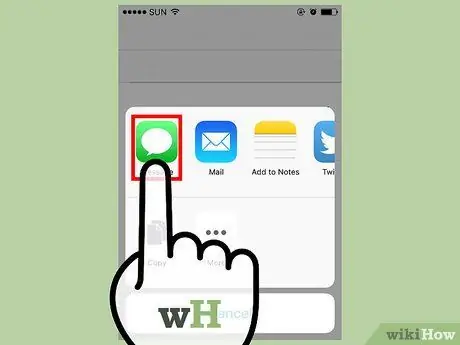
Pas 11. Toqueu l'opció "Missatge"
Després d'això, es mostrarà un menú de missatges nou a la pantalla.
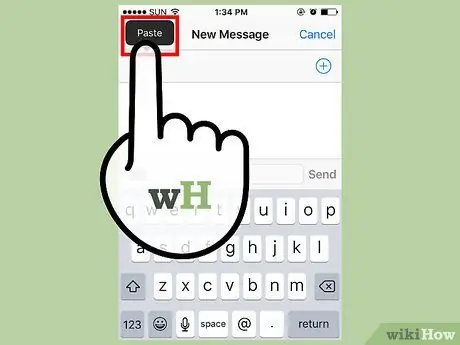
Pas 12. Toca i mantén premut el camp "Per a" i, a continuació, toca "Enganxa"
El camp "Per a" es troba a la part superior de la pantalla.
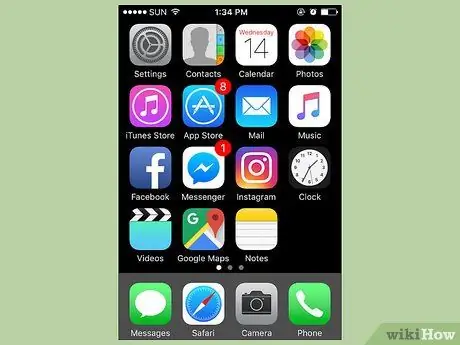
Pas 13. Espereu dos o tres segons i, a continuació, premeu el botó Inici
Després d'això, la finestra d'iMessage es tancarà i se us dirigirà directament a la pantalla d'inici. Ara heu ignorat o ignorat la pàgina de bloqueig amb iOS 9.2.1 amb èxit.
Mètode 2 de 2: esborrar i restaurar dades mitjançant iTunes
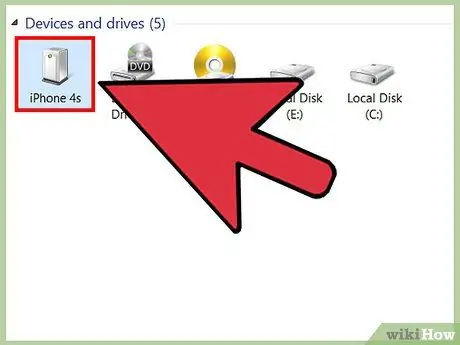
Pas 1. Connecteu el cable USB a l'iPhone i l'ordinador
L'extrem més gran del cable USB ha d'estar connectat a l'ordinador, mentre que l'extrem més petit ha d'estar connectat al port de càrrega de l'iPhone.
Tot i que podeu utilitzar qualsevol cable USB-iPhone, proveu d’utilitzar el que s’inclou amb el paquet per obtenir els millors resultats
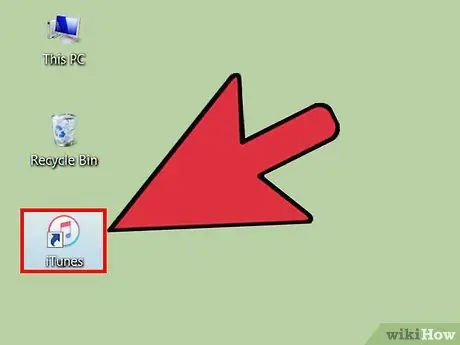
Pas 2. Obriu iTunes a l'ordinador si el programa no s'obre automàticament
És possible que hàgiu de confirmar la vostra elecció per obrir automàticament el programa un cop el telèfon estigui connectat a l'ordinador, en funció de l'ordinador que utilitzeu.
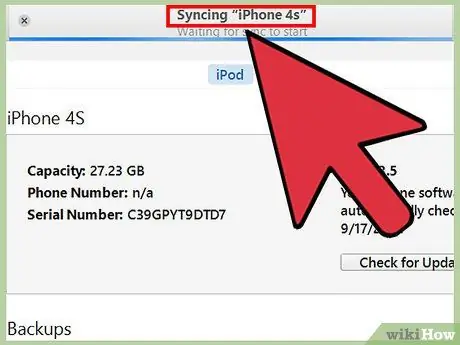
Pas 3. Espereu que l'iPhone se sincronitzi amb iTunes
A la barra de la part superior de la finestra d'iTunes apareixerà el missatge "Sincronització de l'iPhone de [Your Name] (Pas [X] de [Y])". Un cop finalitzat el procés de sincronització amb iTunes, podeu començar a restaurar la configuració predeterminada del dispositiu.
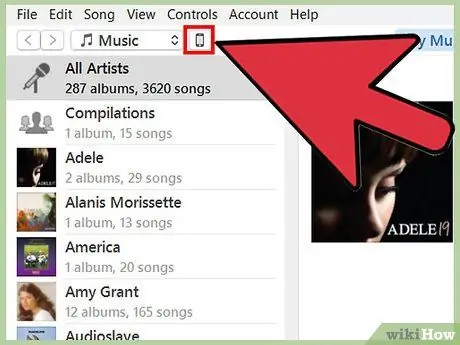
Pas 4. Feu clic a la icona "Dispositiu" per obrir la pestanya de resum del dispositiu
La icona s'assembla a la forma d'un iPhone i es troba a la pestanya "Compte".
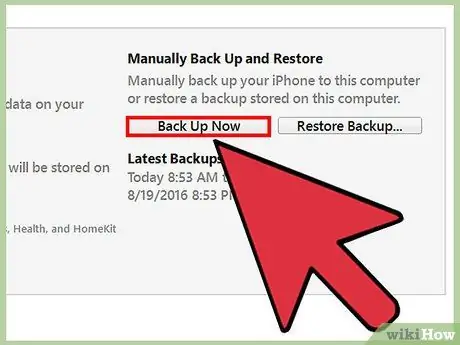
Pas 5. Feu clic a l'opció "Còpia de seguretat ara" a la secció "Còpies de seguretat"
Tot i que és opcional, amb aquesta opció podeu assegurar-vos que les dades que es restauraran / copiaran són les dades més recents, segons les darreres dades del telèfon.
- Si activeu la còpia de seguretat automàtica de dades, no cal que feu una còpia de seguretat de les dades. El telèfon realitzarà una còpia de seguretat quan el telèfon estigui connectat a l'ordinador. Comproveu la data de la darrera còpia de seguretat a la secció "Còpies de seguretat" per assegurar-vos que s'ha fet una còpia de seguretat de les dades del telèfon.
- Quan feu una còpia de seguretat de les dades, podeu triar on desar les dades de còpia de seguretat. Trieu iCloud (les dades de còpia de seguretat de l'iPhone es desaran al compte d'iCloud) o "Aquest ordinador" (les dades de còpia de seguretat de l'iPhone es desaran a l'ordinador utilitzat).
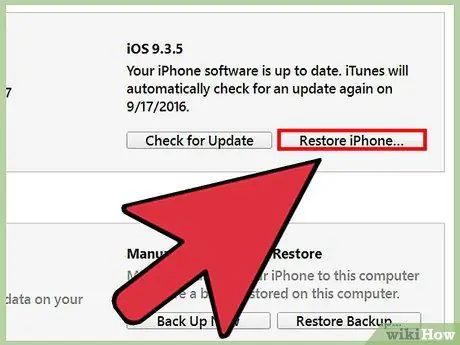
Pas 6. Feu clic a "Restaura l'iPhone"
Es troba al quadre de menú només per a iPhone que es mostra a la part superior de la pàgina d'iTunes.
Si activeu la funció "Troba el meu iPhone", iTunes us demanarà que el desactiveu abans que comenci el procés de restauració. Per desactivar-lo, toqueu l'aplicació Configuració per introduir la configuració del telèfon, feu lliscar la pantalla i toqueu l'opció "iCloud" i, a continuació, llisqueu cap enrere a la pantalla i seleccioneu "Cerca el meu iPhone". Feu lliscar l'interruptor situat al costat de l'opció "Troba el meu iPhone" cap a la dreta per desactivar la funció "Troba el meu iPhone". Haureu d’introduir la contrasenya d’iCloud per completar aquest procés
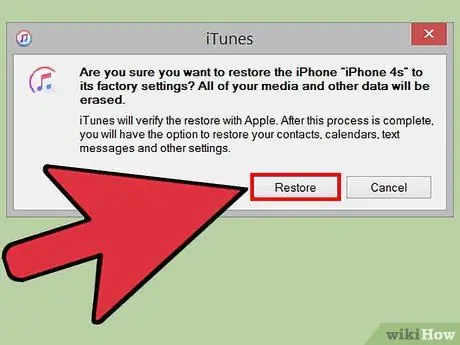
Pas 7. Feu clic a "Restaurar i actualitzar" per confirmar la selecció
Assegureu-vos de llegir la informació de la finestra emergent que apareix abans de continuar amb el procés per saber què passarà després de restaurar la configuració inicial del telèfon.
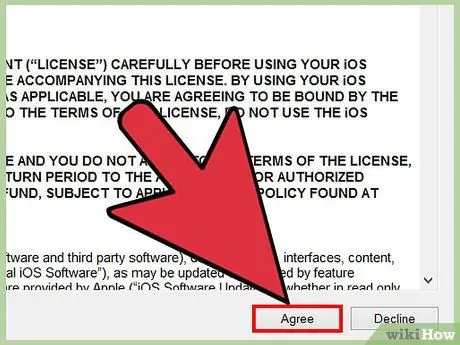
Pas 8. Feu clic a "Següent" i, a continuació, feu clic a "Accepta" per iniciar el procés de restauració de la configuració inicial del telèfon
Això significa que heu acceptat tots els termes i condicions d'ús del programari Apple.
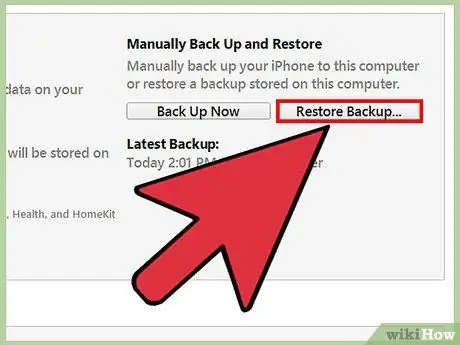
Pas 9. Espereu a que finalitzi el procés
Aquest procés triga uns minuts, ja que iTunes haurà de desinstal·lar i tornar a instal·lar iOS al telèfon.
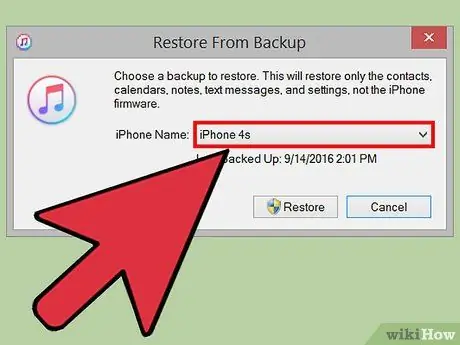
Pas 10. Seleccioneu el fitxer de còpia de seguretat que voleu restaurar a l'opció "Restaurar des d'aquesta còpia de seguretat"
Feu clic a la barra amb el nom del vostre iPhone per fer-ho. La data i la ubicació on es va desar el fitxer de còpia de seguretat seleccionat es mostraran a sota de la barra. Trieu el fitxer de còpia de seguretat més recent per obtenir els millors resultats.
Feu clic al cercle situat al costat de l'opció "Restaura des d'aquesta còpia de seguretat" per activar-la si encara no és l'opció predeterminada
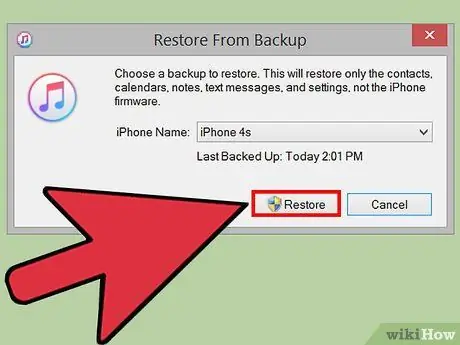
Pas 11. Feu clic a "Continua" per iniciar el procés de restauració del fitxer de còpia de seguretat
iTunes començarà a restaurar la configuració del telèfon. A més, podeu veure la informació del temps restant a la part inferior de la finestra emergent que es mostra.
En general, aquest procés pot trigar una estona (normalment entre 20 i 30 minuts), en funció de la quantitat de dades que cal restaurar al telèfon
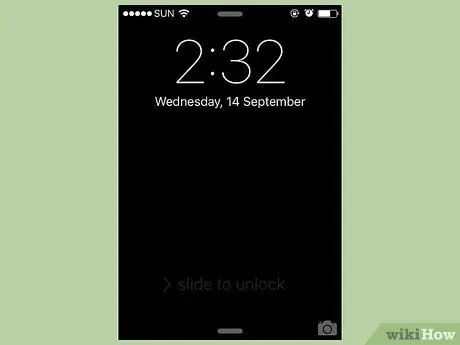
Pas 12. Feu lliscar el text "Diapositiva per desbloquejar" a la pàgina de bloqueig del telèfon
Després d'això, es pot desbloquejar el telèfon. Tingueu en compte que aquesta vegada no cal que introduïu cap contrasenya.
També podeu aplicar una nova contrasenya al telèfon, sempre que vulgueu, mitjançant la pestanya "Contrasenya" de l'aplicació de configuració
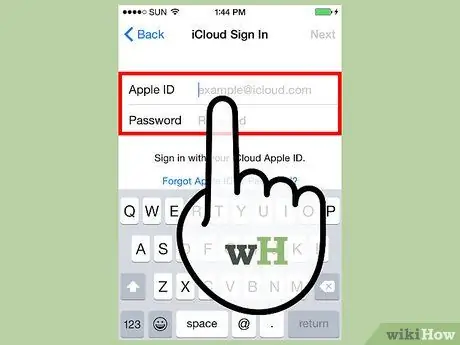
Pas 13. Introduïu la contrasenya de l'identificador d'Apple quan se us demani
Després, es restauraran els fitxers i la configuració del vostre iPhone. Tingueu en compte que haurà d’esperar una estona més perquè les aplicacions del telèfon es puguin actualitzar i restaurar al seu últim estat (abans de suprimir-les).
Consells
- Si heu oblidat la vostra contrasenya d'identificador d'Apple, podeu restablir-la mitjançant el lloc web d'iCloud fent clic a l'enllaç "Heu oblidat la contrasenya?" I seguint les instruccions següents a la pantalla.
- Per evitar dreceres mitjançant Siri, podeu aplicar una contrasenya a Siri mitjançant la pestanya "Contrasenya" de l'aplicació de configuració.
Advertiment
- Des del llançament d’iOS 9.3.3, ja no podeu utilitzar les dreceres de Siri per accedir al vostre telèfon.
- Si no teniu cap fitxer de còpia de seguretat abans d’esborrar les dades i la configuració del telèfon, no podreu restaurar totes les dades existents.






